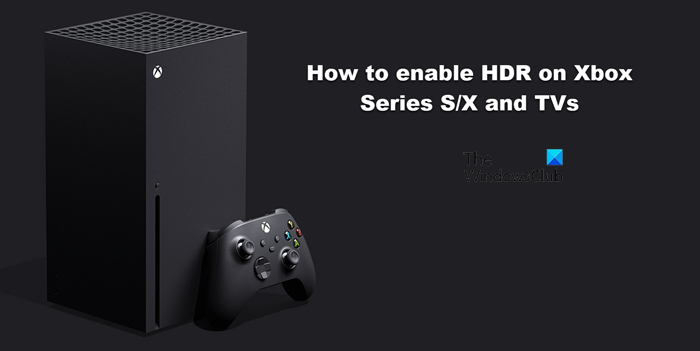In dit artikel zullen we zien hoe HDR inschakelen op Xbox-serie S/X. U kunt ook leren hoe u HDR inschakelt op tv’s van verschillende merken met enkele zeer eenvoudige stappen. Dus laten we verder gaan met de gids.
HDR inschakelen op Xbox Series S en Xbox X
HDR of High Dynamic Range is een weergavetechnologie waarmee het scherm informatie kan verzamelen en een afbeelding kan weergeven op basis van een breder scala aan kleuren en met verbeterde helderheid. Het verhoogt ook het contrast van het beeld. Als een deel van het beeld helderder is, zal het er helder uitzien en zullen donkere kleuren donkerder lijken, waardoor de video een betere esthetiek krijgt.
naar mij HDR inschakelen op Xbox-serie S/XVolg de beschreven stappen.
- Zet je Xbox-serie aan en klik op de Xbox-knop om de Xbox Guide te openen.
- Ga naar Bestand Instellingen tabblad.
- Klik op de optie TV en weergave en kies Videomodi.
- Vink het vakje aan naast 4K toestaan om HDR in te schakelen.
- Vink nu aan HDR toestaan om HDR in te schakelen.
We zullen ook zien hoe je HDR op verschillende tv’s kunt inschakelen.
Schakel HDR Xbox Seris S/X in op Samsung 4K-tv’s
De nieuwe standaardinstelling van Samsung voor HDR en lage latentie is een goede combinatie, dus we raden je aan deze modus te gebruiken. U kunt HDR ook handmatig voor elke HDMI-poort inschakelen.
Voer de onderstaande stappen uit om Xbox S/X in te schakelen op Samsung 4K-tv’s.
- Ga naar Source/Home en klik op de HDMI-poort op je Xbox.
- Klik op de optie Instellingen en selecteer vervolgens Spelmodus.
Als alternatief kunt u ook de gegeven stappen volgen om HDR in te schakelen.
- Ga naar het tabblad Instellingen en klik op Afbeeldingsopties.
- Selecteer een van beide, Expertinstellingen of Fotomodus.
- Ga naar HDMI UHD Color en schakel deze in voor de vereiste HDMI-poorten.
HDR inschakelen op Xbox Series S/X op LG 4K-tv’s
De kwaliteit van 4K HDR-kwaliteit die LG-tv’s kunnen weergeven, wordt zeer geprezen. Je moet HDMI ULTRA HD Deep Color inschakelen op de juiste HDMI-poorten om HDR te ervaren tijdens het gamen en hier is hoe het te doen.
- Gebruik de afstandsbediening om instellingen te kiezen en ga naar Bestand Alle instellingen tabblad.
- Klik op het tabblad Algemeen op HDMI Ultra HD Deep Color.
- Selecteer de HDMI-poorten die u wilt gebruiken en schakel de functie in.
HDR inschakelen op Xbox Series S / X op Vizio 4K-tv’s
Afhankelijk van je tv-model kun je HDR gebruiken op sommige HDMI-poorten van Vizio. Volg de gegeven stappen om het in te schakelen.
- jouw lancering Slimme cast applicatie en ga vervolgens naar het tabblad “Instellingen”.
- Klik op Input en selecteer vervolgens HDMI Color Subsampling.
- Selecteer nu de relevante HDMI-poort en schakel HDR in.
HDR inschakelen op Xbox Series S/X op Sony Bravia 4k-tv’s
HDR op Sony Bravia is standaard uitgeschakeld. U kunt de Enhanced Format-instelling inschakelen om uw Sony 4K HDR compatibel te maken. Hier leest u hoe u hetzelfde kunt doen.
- Klik op de Home-knop om het menu te openen.
- Ga nu naar Instellingen en klik op Externe ingangen.
- Kies het HDMI-signaalformaat dat eerder als standaardformaat was ingesteld.
- Schakel het signaalformaat om naar het optimalisatieformaat.
HDR inschakelen op Xbox Series S/X op Panasonic 4K-tv’s
U moet elke poort handmatig toestaan HDR AAN te gebruiken op Panasonic 4K-tv’s en dit is wat u moet doen.
- tik op voedsel menu knop op de afstandsbediening.
- Ga naar het tabblad Instellingen en klik op HDMI HDR-instellingen.
- Kies de HDMI-poort van je Xbox S/X-server en schakel deze vervolgens in.
HDR inschakelen op Xbox Series S/X op Philips 4K-tv’s
U krijgt de Legacy-modus, de standaardinstelling op Philips TV. Om HDR in te schakelen, moet u de functies van elke HDMI-poort handmatig inschakelen en de instellingen op normaal zetten. Volg de gegeven stappen om HDR in te schakelen.
- tik op voedsel menu knop op de afstandsbediening.
- Ga naar instellingen en klik op TV-instellingen.
- Selecteer Installeren en kies vervolgens Voorkeuren.
- Klik op het HDMI-pictogram en selecteer vervolgens de HDMI-poort van de aangesloten Xbox.
- verander de oude modus naar normaal.
HDR inschakelen op Xbox Series S/X op TCL 4K-tv’s
Hoewel TCL-tv’s soms goedkoper zijn dan die van andere bedrijven, hebben ze vaak moeite om HDR-inhoud te herkennen. Als dat zo is, zul je de HDMI-connector handmatig moeten configureren zodat HDR wordt ondersteund en stappen.
- Ga naar de optie Instellingen en klik op Tv-ingang.
- Kies HDMI-modus en schakel de poort naar HDMI 2.0-modus.
Zo kun je HDR op meerdere tv’s inschakelen
Compatibiliteit controleren
Als je wilt weten of je apparaat HDR ondersteunt, volg je deze stappen.
- Klik op de Xbox-knop op uw console.
- Ga naar Instellingen en klik op Tv- en weergaveopties.
- Klik op Video-uitvoer en selecteer vervolgens Geavanceerde video-instellingen.
- Selecteer ten slotte 4K TV Details.
Nadat je HDR hebt ingeschakeld, kun je groene vinkjes zien naast functies zoals HDR-10-ondersteuning en/of Dolby Vision-ondersteuning. Bovendien kunt u extra functies bekijken, zoals 120Hz-compatibiliteit, die van bedrijf tot bedrijf en van tv tot tv verschilt.
Ondersteunt de Xbox-serie HDR?
Functie voor Xbox Series X-consoles | S heeft alleen Auto HDR. Voordat je Auto HDR gebruikt, moet je een tv hebben die HDR10 ondersteunt en de optie HDR10 hebben ingeschakeld in de instellingen. Sommige games ondersteunen geen Auto HDR. Je ziet de effecten dus niet als je die games speelt.
Hoe schakel je HDR in op Xbox Series S?
Controleer de bovenstaande stappen om HDR in te schakelen op uw Xbox Series S-console. Het enige wat u hoeft te doen is de instellingen configureren en u kunt aan de slag. We hopen dat je de functie voor hoog dynamisch bereik met dit bericht hebt kunnen inschakelen.
Lees ook: Beste tv-instellingen voor HDR-gaming op Xbox.
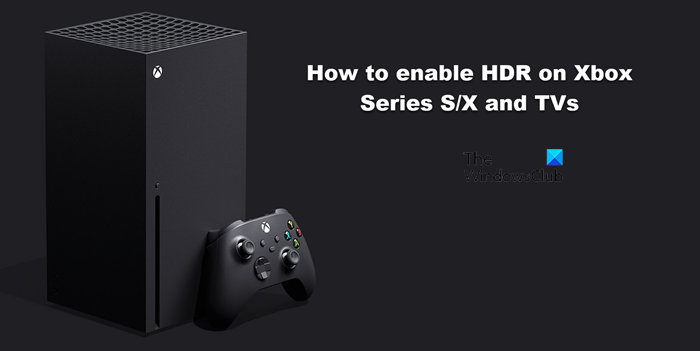

“Organisator. Denker. Schepper. Communicator. Twitter-liefhebber. Vriendelijke koffiemedewerker. Wannabe-analist. Tv-evangelist.”